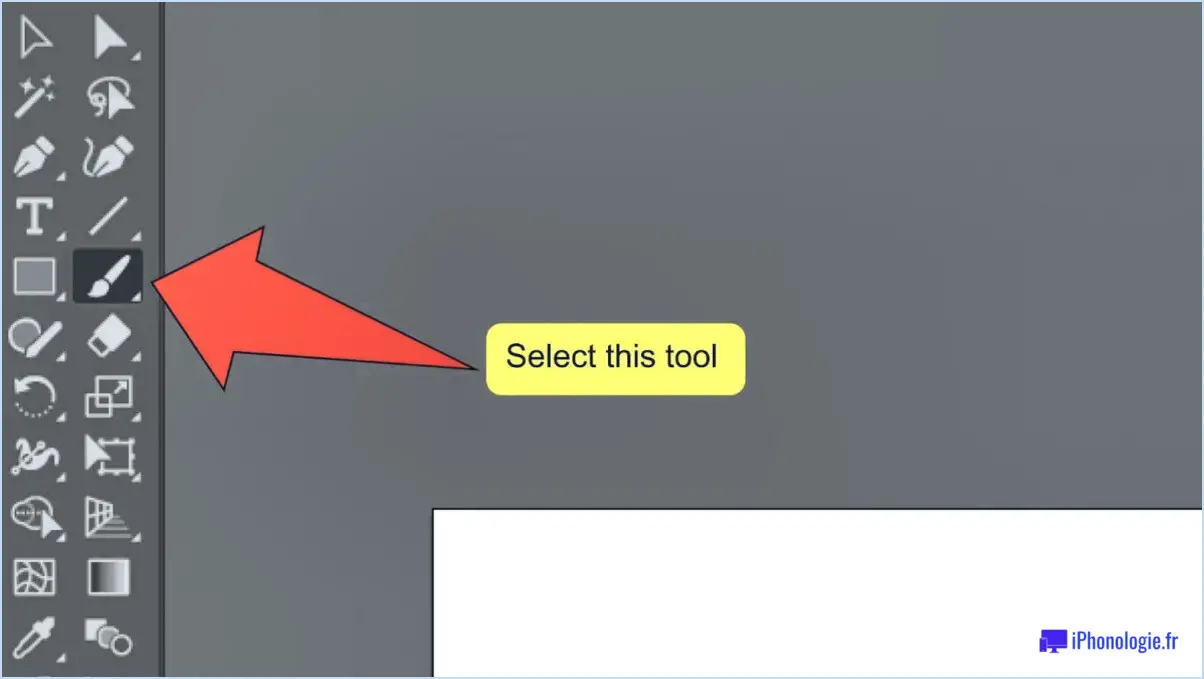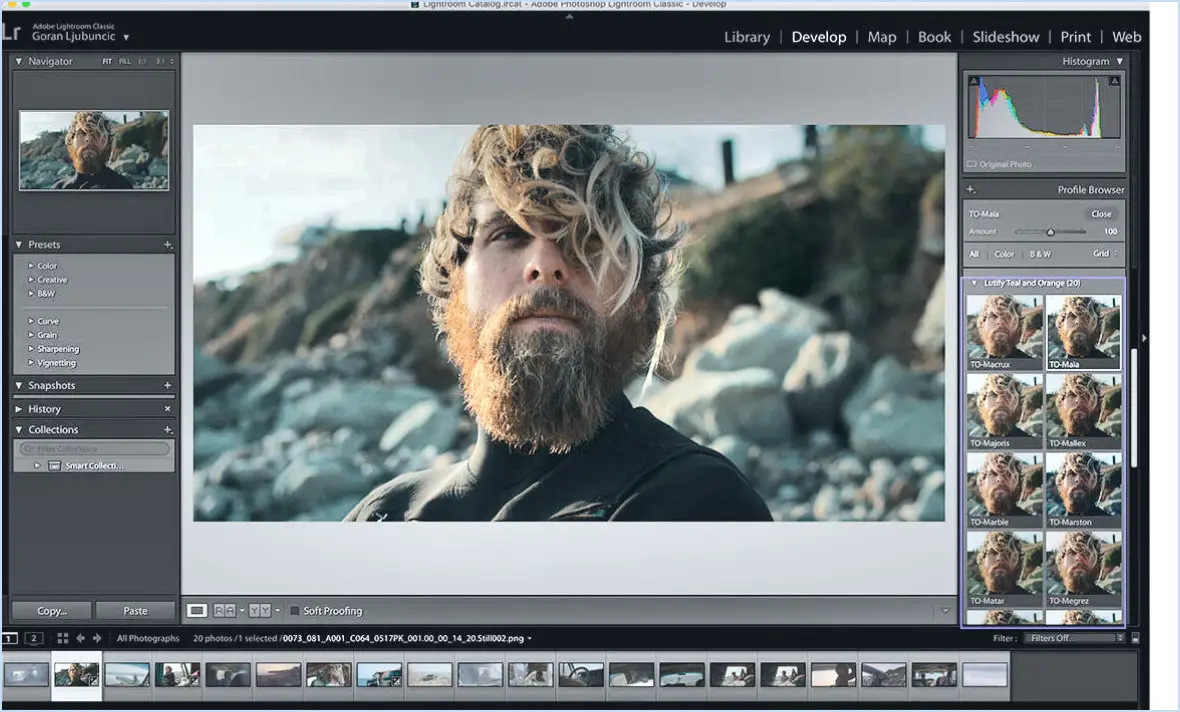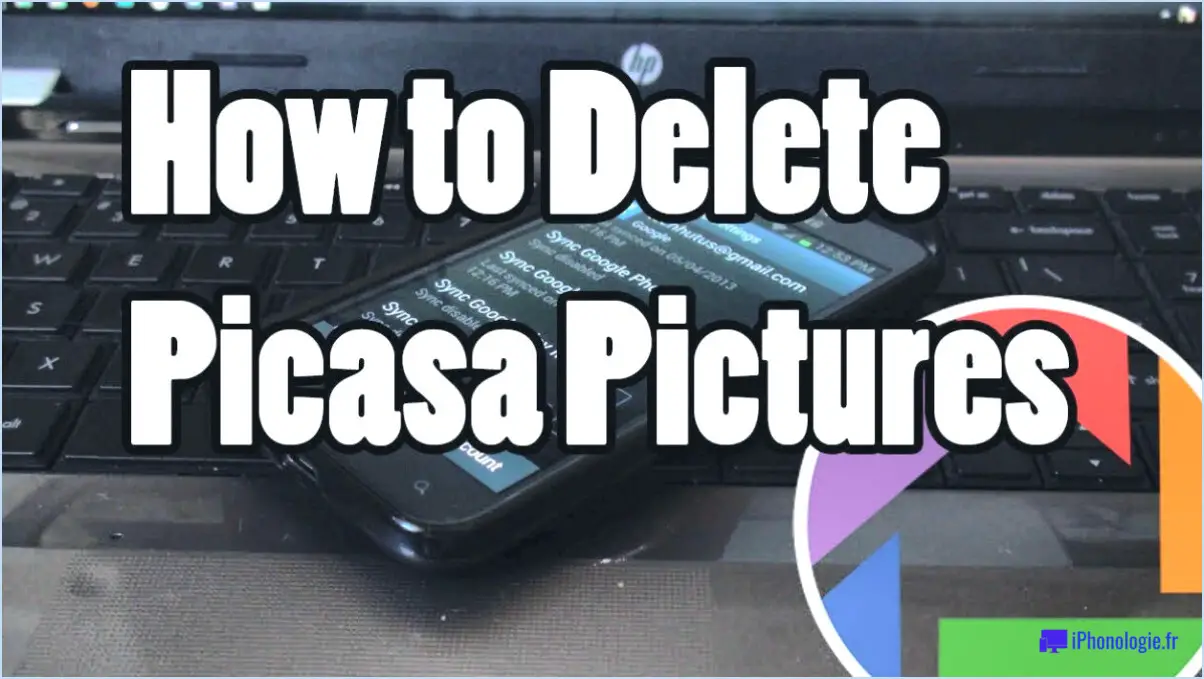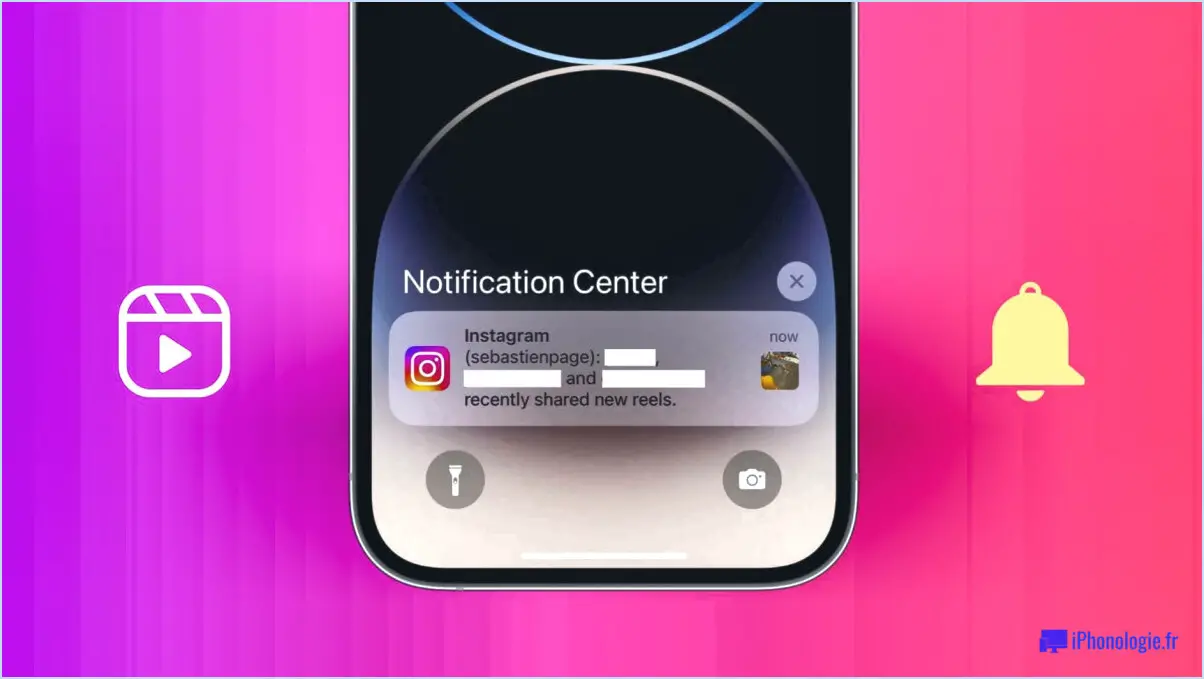Peut-on liquéfier sur ipad photoshop?
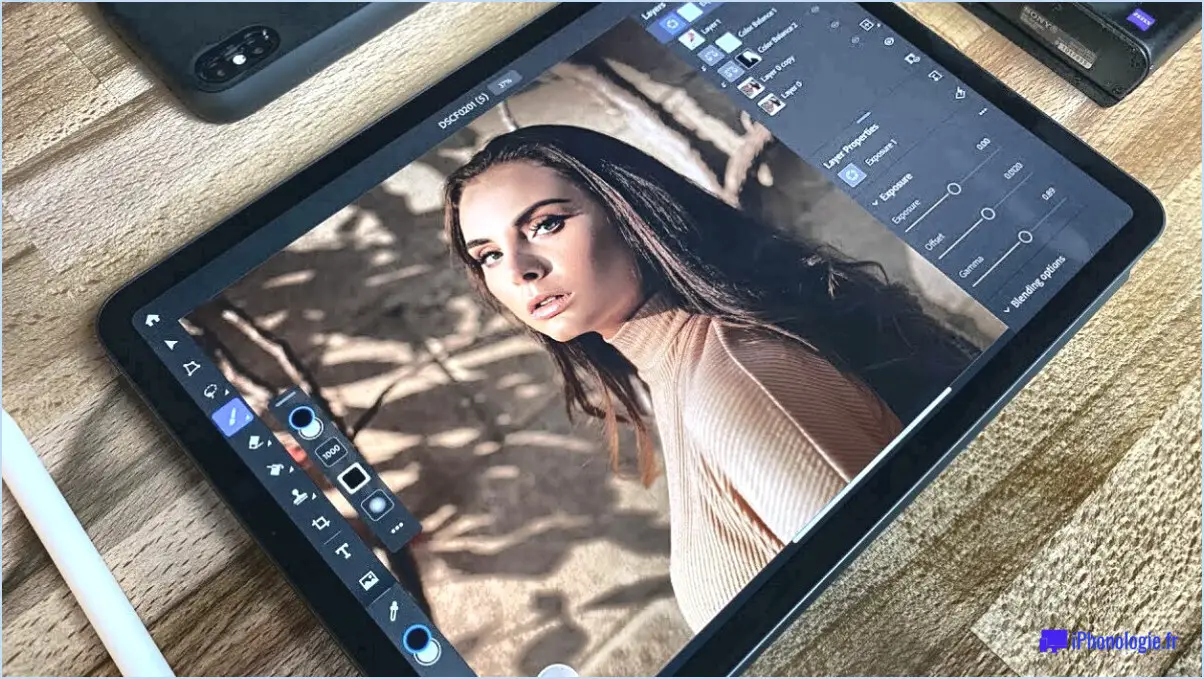
Oui, c'est possible liquéfier sur l'iPad Photoshop. L'outil Liquify, connu pour ses puissantes capacités de manipulation d'images, conserve ses fonctionnalités robustes sur la plateforme iPad. Grâce à cet outil, vous pouvez donner vie à vos visions créatives en déformant les images ou en améliorant leur réalisme.
Liquify est un outil polyvalent qui vous permet de remodeler et de manipuler divers éléments d'une image, tels que les traits du visage, les objets et les arrière-plans. Il est particulièrement utile pour retoucher et améliorer les portraits, car il permet d'ajuster subtilement les expressions, les proportions et les contours du visage.
Pour utiliser la fonction liquifier sur l'iPad Photoshop, procédez comme suit :
- Ouvrez votre image: Lancez Photoshop sur votre iPad et ouvrez l'image sur laquelle vous souhaitez travailler.
- Sélectionnez Liquify: Repérez l'outil de liquéfaction dans la barre d'outils. Il est souvent représenté par une icône ressemblant à une gouttelette ou à un tourbillon.
- Personnaliser les paramètres: Un panneau s'affiche avec différents réglages. Réglez la taille du pinceau, la pression et d'autres paramètres en fonction de vos besoins d'édition.
- Appliquer la liquéfaction: Utilisez votre Apple Pencil ou votre doigt pour interagir avec l'image. Poussez, tirez et déformez les pixels pour obtenir les effets souhaités. Vous pouvez agrandir les yeux, amincir les personnages ou remodeler les objets selon vos besoins.
- Annuler et revenir en arrière: Si vous n'êtes pas satisfait des modifications apportées, utilisez le bouton d'annulation pour revenir en arrière. Vous pouvez également utiliser l'option "Revert" pour revenir à l'image d'origine.
Conseils pour une utilisation efficace:
- Subtilité: Utilisez liquify avec parcimonie pour éviter les distorsions non naturelles. Visez des ajustements subtils qui améliorent l'image plutôt que de la modifier radicalement.
- Couches de sauvegarde: Dupliquez votre couche d'image originale avant d'appliquer Liquify. De cette façon, vous pouvez facilement revenir à la version non retouchée si nécessaire.
- Zoom avant: Zoomez sur des zones spécifiques pour une édition plus précise, en particulier lorsque vous travaillez avec des détails fins.
- Expérience: N'ayez pas peur d'expérimenter avec différentes tailles de pinceau et différents réglages de pression pour obtenir les effets souhaités.
En exploitant les capacités de l'outil Liquify dans Photoshop iPad, vous pouvez faire passer vos compétences en matière de retouche d'images au niveau supérieur, en créant des visuels captivants qui trouvent un écho auprès de votre public cible.
Peut-on utiliser l'outil Liquify sur l'iPad?
Oui, vous pouvez utiliser liquify sur l'iPad. Le liquify est disponible dans l'application Photoshop app qui est disponible pour l'iPad.
Comment liquéfier des photos affinity sur l'iPad?
Pour liquéfier des photos sur votre iPad à l'aide d'Affinity Photo, procédez comme suit :
- Ouvrez Affinity Photo : Lancez l'application Affinity Photo sur votre iPad.
- Importez la photo : Importez la photo que vous souhaitez liquéfier en appuyant sur l'icône "+" ou en la sélectionnant dans votre photothèque.
- Sélectionnez la personne à liquider : Tapez sur l'icône "Persona" dans le coin supérieur gauche et choisissez l'option "Liquify".
- Choisissez l'outil Liquify : Sélectionnez l'outil "Pinceau de liquéfaction" dans la barre d'outils. Réglez la taille du pinceau à l'aide du curseur situé en bas.
- Appliquez l'outil Liquify : Utilisez votre doigt ou l'Apple Pencil pour pousser, tirer ou déformer les zones que vous souhaitez liquéfier. Pincez ou écartez pour ajuster la taille du pinceau pendant l'édition.
- Ajuster les réglages : Expérimentez des réglages tels que la pression, la densité et la vitesse pour contrôler l'intensité de l'effet de liquéfaction.
- Revenir en arrière si nécessaire : Si vous faites une erreur, touchez la flèche "Undo" ou utilisez le pinceau "Restore" pour inverser des zones spécifiques.
- Finaliser et exporter : Une fois satisfait, appuyez sur la coche pour appliquer les modifications. Vous pouvez ensuite exporter la photo liquéfiée.
N'oubliez pas d'enregistrer régulièrement votre travail au cours du processus. Amusez-vous à créer des effets liquides uniques avec Affinity Photo sur votre iPad !
Comment créer un effet de liqueur dans Photoshop 2020?
Pour créer de la liquidité dans Photoshop 2020, vous pouvez utiliser deux méthodes. La première consiste à se rendre dans le menu Édition et à choisir Liquifier dans les options. La seconde méthode consiste à utiliser un raccourci clavier. Sur un Mac, appuyez sur Shift+Command+X, et sur un PC, utilisez Shift+Ctrl+X. Une fois que vous avez accédé à la fenêtre Liquify, vous pouvez utiliser différents outils pour manipuler et déformer vos images. Les principaux outils sont, entre autres, Forward Warp (déformation vers l'avant), Reconstruct (reconstruction), Pucker (plissement), Bloat (gonflement) et Twirl (tourbillonnement). Ces outils vous permettent de remodeler et d'ajuster facilement des zones spécifiques de l'image. Veillez à expérimenter et à utiliser la taille de pinceau et la pression appropriées pour obtenir l'effet de liquéfaction souhaité.
Pourquoi ne puis-je pas créer un effet de liqueur dans Photoshop?
Si vous ne parvenez pas à obtenir un effet de lissage dans Photoshop, plusieurs facteurs peuvent entrer en ligne de compte. Tout d'abord, assurez-vous que votre calque n'est pas verrouillé en cliquant sur l'icône de verrouillage dans le panneau Calques pour le déverrouiller. En outre, tenez compte de la taille de votre image - le filtre Liquify nécessite un minimum de 128x128 pixels pour obtenir des résultats optimaux. Vérifiez ces aspects pour résoudre le problème.
Quelle application peut utiliser le filtre Liquify?
Plusieurs applications peuvent liquéfier une image. Les options notables sont Photoshop et Liquifier.
Comment déformer dans Photoshop Mobile?
A déformation une image dans Photoshop Mobile, ouvrez d'abord l'image que vous souhaitez modifier. Ensuite, sélectionnez l'élément Outil de déformation dans la barre d'outils. Une grille avec des points de contrôle apparaît sur l'image. Faire glisser ces points pour remodeler l'image comme vous le souhaitez. Vous pouvez ajuster la forme, la perspective et la distorsion avec précision. Une fois que vous êtes satisfait des modifications, enregistrez votre image modifiée. Prenez plaisir à explorer les possibilités créatives de la déformation dans Photoshop Mobile !
Comment lisser la peau dans Photoshop Mobile?
Pour lisser la peau dans Photoshop Mobile :
- Outil Lisser: Trouvez-le dans la barre d'outils de gauche.
- Filtre de liquéfaction: Situé dans le menu Filtre.
Comment liquéfier dans procreate?
Pour liquéfier dans Procreate, vous avez plusieurs possibilités :
- Outil de liquéfaction: Situé dans le menu transformation, cet outil vous permet de remodeler et de manipuler des éléments.
- Outil de déformation: Également situé dans le menu transformation, il offre des possibilités de distorsion et d'ajustement.
- Applications tierces: Envisagez d'utiliser des outils externes tels que Liquify Pro pour obtenir des effets de liquéfaction plus avancés.